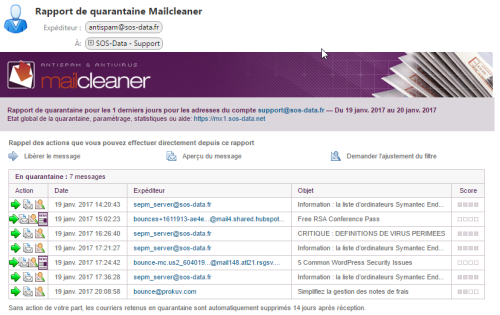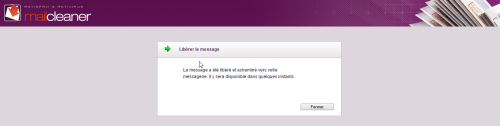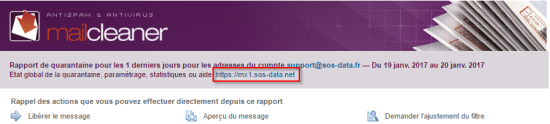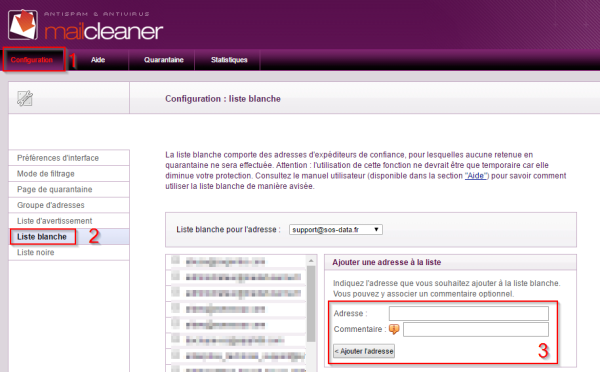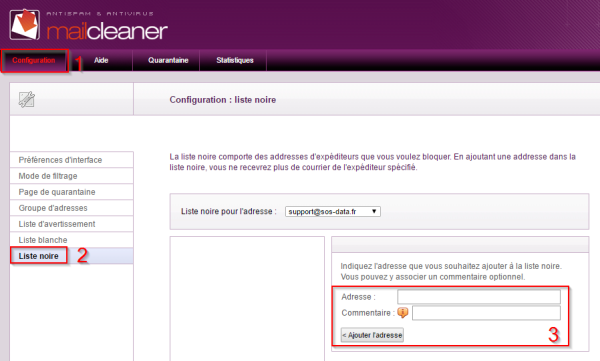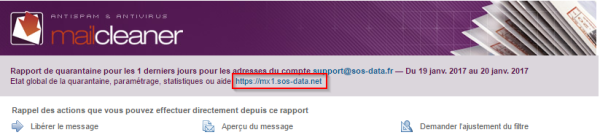Table des matières
Mailcleaner - Solution Anti-SPAM/Antivirus/Anti-PUB
Pour garantir une efficacité du filtrage de vos e-mails, SOS-Data a choisi d'être revendeur de la solution Mailcleaner. Notre solution de cloud anti-spam, antivirus et Anti-pub est basé sur le système de Mailcleaner.
Gérer les e-mails bloqués
Libérer un message placé en quarantaine
MailCleaner vous transmet quotidiennement un rapport des mails qu'il a jugé indésirables :
Il peut arriver que des mails soient classés comme indésirables par erreur. Voici la procédure à suivre pour sortir un mail de la zone de quarantaine :
- S'assurer que le message est bien celui que l'on attend avec l'aperçu du message.

Ajouter un destinataire autorisé en liste blanche
Lorsque des mails d'une adresse légitime sont régulièrement placés en quarantaine, vous pouvez indiquer à MailCleaner qu'il ne doit pas les bloquer en ajoutant l'adresse en liste blanche. Pour cela, accédez à l'interface de gestion de votre compte en cliquant sur le lien indiqué dans l'en-tête du rapport quotidien :
Choisissez le menu Configuration (1) puis Liste blanche (2). Renseignez l'adresse e-mail à autoriser dans le champ Adresse et cliquez sur Ajouter l'adresse pour valider.
Bloquer une adresse indésirable en l'ajoutant en liste noire
Vous pouvez indiquer explicitement à MailCleaner de bloquer les mails provenant d'une certaine adresse en ajoutant celle-ci en liste noire
Choisissez le menu Configuration (1) puis Liste noire (2). Renseignez l'adresse e-mail à bloquer dans le champ Adresse et cliquez sur Ajouter l'adresse pour valider.
Accepter une newsletter
Le rapport quotidien de MailCleaner vous informe des mails bloqués car considérés comme spam ou pub.
Lorsque des newsletter légitimes sont bloquées il est possible de les autoriser.
Pour cela, accédez à l'interface de gestion de votre compte en cliquant sur le lien indiqué dans l'en-tête du rapport quotidien :
Cliquez sur le bouton Accepter cette newsletter pour indiquer à MailCleaner de ne plus la bloquer.
Le mail est automatiquement renvoyé dans votre boite de réception et ne sera plus bloqué par MailCleaner
Fonctionnalités avancées
Espace de gestion Mailcleaner
Connexion via le rapport quotidien
Voici la procédure à suivre pour accéder à votre quarantaine :
- Vous recevez quotidiennement un rapport de quarantaine par e-mail
- Accédez à l'interface de gestion de votre compte en cliquant sur le lien indiqué dans l'en-tête du rapport quotidien :
Connexion avec vos identifiants
- Veuillez-vous connecter à l'adresse suivante : https://mx1.sos-data.net/
- Dans la zone d'authentification de la page d'accueil.
- Pour le champs Utilisateur : indiquez votre adresse e-mail complète.
- Pour le champs mot de passe : celui que que vous avez reçu par e-mail.
- Valider en cliquant sur la bouton OK
Si c'est la première fois que vous vous connectez, il faut effectuer une demande de mot de passe.
Au moment de la connexion, indiquez seulement votre adresse e-mail, cliquez sur le bouton Envoyer puis sur le lien “Mot de passe perdu ?” qui apparaît.
Un mot de passe vous sera envoyé par e-mail.
Prise en main rapide de l'espace de gestion Mailcleaner
La documentation officielle détaille les fonctionnalités de l'espace de gestion : Prise en main rapide de mon espace de gestion
Gestion de quarantaine et rapport e-mail personnalisé
Documentation officielle sur la gestion de quarantaine et le rapport e-mail personnalisé : Comment gérer ma quarantaine